Manipuler du texte avec Acrobat CS5 outil Retouche de texte
L'outil Retouche de texte dans Adobe Acrobat Creative Suite 5 est utilisé pour retoucher, ou la manipulation, du texte. Cette retouche peut inclure la modification des caractères de texte réels ou l'apparence du texte. Vous pouvez modifier cat pour lire chien, ou vous pouvez changer le texte noir au bleu, ou vous pouvez même changer la police Helvetica à la police Times.
Les outils pour modifier le texte et les graphiques sont situés sur la barre d'outils Édition avancée.

Vous pouvez ajouter plusieurs outils de retouche de la barre d'outils d'édition avancée en choisissant Affichage-Barres d'outils-Autres outils et de vérifier les outils que vous souhaitez ajouter.
Lorsque vous modifiez un fichier PDF, le document de la source d'origine ne soit pas modifiée.
Vous avez un peu de moyens pour accomplir des modifications de texte:
Choisissez l'outil Retouche de texte, cliquez sur dans le texte que vous souhaitez modifier pour obtenir un point d'insertion, puis commencez à taper le nouveau texte.
Cliquez avec l'outil Retouche de texte dans votre texte et appuyez sur la touche Retour arrière ou de supprimer le texte sur Supprimer.
Avec l'outil Retouche de texte, faites glisser pour sélectionner le texte et saisir un nouveau texte pour remplacer le texte en surbrillance.
Lors de la modification du texte - si vous êtes ajout ou la suppression - Acrobat essaie d'utiliser la police qui a été spécifié dans le document original. Parfois, cette police est intégrée dans le fichier PDF, ce qui signifie qu'il est incorporé dans le fichier. D'autres fois, la police ne soient pas disponibles, soit parce qu'il n'a pas été incorporé ou qu'il a été incorporé comme un sous-ensemble. Dans ces cas, Acrobat peut fournir le message d'avertissement suivant:
Tout ou partie de la sélection n'a pas de police système disponibles. Vous ne pouvez pas ajouter ou supprimer du texte en utilisant la police actuellement sélectionnée.
Heureusement, vous pouvez modifier la police si vous devez modifier le texte. Toutefois, lorsque vous modifiez la police, le texte ne peut pas conserver la même apparence que le document original.
Dans certains cas, vous ne pouvez pas avoir la même police exacte sur votre ordinateur tant que la police utilisée dans le document PDF, mais vous pouvez avoir une police similaire. La plupart des gens ne remarqueront pas la différence entre Helvetica et Arial ou entre Times et Times New Roman. Polices avec le même nom mais des créateurs de polices différentes regardent souvent très semblables. Par exemple, Adobe Garamond ressemble à ITC Garamond.
Pour changer la police qui est utilisé pour un mot ou une série de mots, suivez ces étapes:
Avec l'outil Retouche de texte, glisser sur le texte que vous souhaitez sélectionner.
Vous pouvez voir un message d'Polices Système de chargement suivie d'une autre en cours de chargement polices du document message. Selon le nombre de polices installées sur votre système, il peut prendre un certain temps pour ce message disparaisse.
droit; cliquez sur (Windows) ou Contrôle-clic (Mac) sur le texte en surbrillance et choisissez Propriétés dans le menu contextuel.
La boîte de dialogue Propriétés de retouche apparaît.
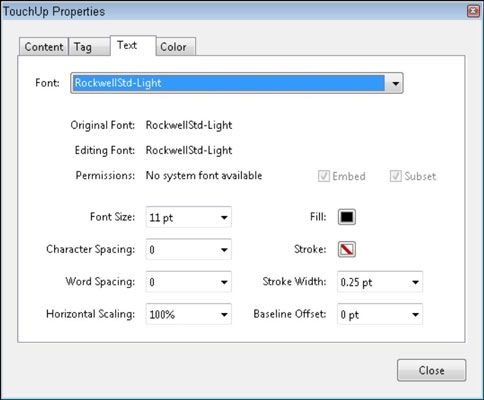 La boîte de dialogue Propriétés de retouche.
La boîte de dialogue Propriétés de retouche.Dans l'onglet Texte, choisissez la police que vous souhaitez utiliser dans la liste déroulante de la police et apporter d'autres modifications que vous souhaitez.
Dans cette boîte de dialogue, vous pouvez également modifier la taille en sélectionnant ou en tapant un nombre dans la liste déroulante Taille de la police. En outre, vous pouvez modifier la couleur en cliquant sur la nuance de couleur de remplissage.
Lorsque vous êtes satisfait de vos modifications, cliquez sur le bouton Fermer pour appliquer vos modifications au texte sélectionné.






